Содержание
Дата: 23 июля 2019 | Обновлено: 23 июля 2019 | Автор: Moblie-man
before—>
«СберМобайл» при подключении автоматически присылает новым абонентам настройки интернет точки доступа APN в смс-сообщении. Но как быть, если вы не получили, или случайно удалили sms-сообщение с этими данными и как настроить точку доступа «СберМобайл» вручную я расскажу в небольшом материале.
Содержаниескрыть1.Как настроить APN точку доступа «СберМобайл»: пошаговая инструкция1.1.Настройка интернета СберМобайл на Android1.2.Настройка интернета СберМобайл на iPhone1.3.Настройка интернета СберМобайл на WindowsPhone1.4.СберМобайл — личный опыт использованияp, blockquote<dp>1,0,0,0,0—> СберМобайл «взлетит»?p, blockquote<dp>2,0,1,0,0—>
Как настроить APN точку доступа «СберМобайл»: пошаговая инструкция
h2<dp>1,0,0,0,0—>
Все просто, но помните о двух «вещах»:
p, blockquote<dp>3,0,0,0,0—>
- В Москве и Московской области у «СберМобайл» нет поддержки 2G сети («СберМобайл» работает на сети Теле2), поэтому телефоны, которые не поддерживают 3G или 4G связь, работать не будут.
- Если у вас двухсимочный смартфон, то перед настройкой нужно вставить сим-карту «СберМобайл» в первый (основной) слот телефона. После завершения настройки и перегрузки смартфона сим-карту можно переставить во второй слот.
Настройка интернета СберМобайл на Android
h3<dp>1,0,0,0,0—> p, blockquote<dp>4,0,0,0,0—>
- Для Android: Настройки → Еще → Мобильная сеть → Точки доступа (APN) → Изменить/создать точку доступа → Имя Sberbank → APN: internet.sberbank-tele.com → Имя пользователя и пароль не заполняем → APN TYPE: default,supl →Нажимаем Сохранить. Потом обязательно перезагружаем свой смартфон или планшет;
Настройка интернета СберМобайл на iPhone
h3<dp>2,0,0,0,0—> p, blockquote<dp>5,1,0,0,0—>
- На iOS устройствах: Настройки → Сотовая связь → Параметры данных → Сотовая сеть передачи данных → Пишем APN «internet.sberbank-tele.com» (больше ничего не заполняем);
Настройка интернета СберМобайл на WindowsPhone
h3<dp>3,0,0,0,0—>
- На WindowsPhone : Параметры → Сеть и беспроводные устройства → Передача данных и SIM → Параметры SIM-Карты → Точка интернет-доступа → Добавить точку доступа Интернет и заполнить Имя профиля и Точка доступа → Применить → Сохранить;
h3<dp>4,0,0,0,0—> p, blockquote<dp>6,0,0,0,0—> Загрузка …after—></dp></dp></dp></dp></dp></dp></dp></dp></dp></dp></dp>
В зависимости от модели Вашего телефона и версии Android, настройки интернет могут быть расположены в нескольких разделах меню:
1. Раздел меню «Настройки -> SIM-карты и мобильные сети»
Шаг 1 Откройте «Настройки», выберите «SIM-карты и мобильные сети», а затем sim-карту Sberbank.Шаг 2 Далее выберите «Точки доступа (APN)» и нажмите на «Новая точка доступа»*Шаг 3 В открывшемся окне введите следующую информацию и нажмите «Сохранить»:
Имя: internet APN: internet.sberbank-tele.com
*Если вы не видите «Точки доступа (APN)», то вам нужно вернуться на шаг назад и в разделе «SIM-карты и мобильные сети» выбрать «Интернет», а затем sim-карту Sberbank. И далее следовать общей инструкции.
2. Раздел «Настройки -> Ещё»
Шаг 1 Откройте «Настройки», выберите подраздел «Ещё», а затем «Сотовые/Мобильные сети»Шаг 2 В подразделе «Сотовые/Мобильные сети» выберите «Точки доступа (APN)», а затем выберите sim-карту SberbankШаг 3 В открывшемся окне введите следующую информацию и нажмите «Сохранить»:
Имя: internet APN: internet.sberbank-tele.com
3. Раздел «Настройки -> Беспроводные сети»
Шаг 1 Откройте «Настройки», выберите подраздел «Беспроводные сети»Шаг 2 В подразделе «Беспроводные сети» выберите «Передача данных», а затем в sim-карте Sberbank выберите «Точки доступа (APN)»Шаг 3 В открывшемся окне введите следующую информацию и нажмите «Сохранить»:
Имя: internet APN: internet.sberbank-tele.com
Прогресс не стоит на месте, и все больше крупных компаний появляются на рынке сотовой связи и мобильного интернета. Совсем недавно и Сбербанк запустил своего оператора связи СберМобайл. Ключевой его особенностью является то, что каждый пользователь может самостоятельно настроить использование интернета. В этом материале будет рассказано, что такое СберМобайл, как активировать интернет на симке СберМобайл и настроить его, что такое точка доступа СберМобайл.
Что такое «СберМобайл»
SberMobile — это новый виртуальный оператор мобильной связи, запущенный Сбербанком в 2018 году. Он заменил собой более старый проект «Поговорим» и использует интерфейс Tele2. Пока что оператор представлен не во всех регионах, но Сбербанк уже считает, что он является важной частью всей «экосистемы» банка. Даже его председатель Герман Греф не раз говорил, что ПАО уже не просто банк, а технологическая компания. Виртуальный оператор является логическим продолжением развития организации. Сегодня услуги оператора доступны практически во всей европейской части России и некоторых населенных пунктах Сибири и Дальнего Востока.
Важно! Главной особенностью виртуального оператора является то, что он использует мощности и основу инфраструктуры другого полноценного оператора, но работает под своим именем, со своими условиями, преимуществами, если это возможно технически, и тарифами.
Преимущества и недостатки
Обзор и настройка модема D-Link Dir-320
Как и любая организация, предоставляющая услуги в сфере сотовой связи и мобильного интернета, СберМобайл обладает преимуществами и недостатками.
Среди плюсов использования услуг можно назвать:
- Дешевая абонентская плата для тех, кто редко пользуется телефоном. 150 минут в месяц — это 5 минут на день;
- Знакомый интерфейс подключения для пенсионеров, получающих пенсию в Сбербанке;
- Отсутствие роуминга по всей России;
- Работа в сети Теле2, которая есть далеко не везде. Однако существует возможность подключиться к МТС, Билайн или Мегафон там, где сеть недоступна;
- Существует возможность оплатить счет бонусами программы «Спасибо»;
- Кэшбэк, который возвращается при покупках с телефона;
- Не подключаются дополнительные трафики интернета по завышенной цене в случае, если основной тарифный интернет кончился;
- Возможность раздавать торренты и другие файлообменные сети.
Наличие этих преимуществ не исключает и минусы использования, самыми значимыми среди которых являются:
- Тарифы в большинстве своем подходят пенсионерам, у которых быстро кончаются минуты разговора, а интернет «лежит» нетронутым. Наличие возможности обмена гигабайт на минуты и наоборот было бы хорошим преимуществом;
- Когда на счету нет активности в течение 3 месяцев, оператор начинает снимать с него по 3 рубля в день до полного обнуления. То же самое делают и другие операторы, поэтому отсутствие такой опции послужило бы плюсом;
- Связь от Теле2 работает только на телефонах, поддерживающих 3g и 4g, поэтому в Москве и области пользоваться связью на старом телефоне не получится;
- Отсутствие нормальной поддержки абонентов и «скрытый» номер горячей линии оператора;
Зона покрытия
В чем отличия между сетями 3G и 4G: особенности, преимущества и недостатки
Компания заявляет, что зона покрытия оператора уже охватила всю территорию России за исключением республики Крым. Абоненты могут пользоваться связью везде, где есть доступ к стандартам GSM и там, где есть покрытие Wi-Fi от «ЭР-Телеком». Карта покрытия представлена на официальном сайте и обновляется по мере установки нового оборудования в разных уголках страны. Она включает в себя 4 обозначения:
- 4G — быстрый интернет, позволяющий открыть возможности по использованию всех услуг, просмотру видео в высоком качестве;
- Точки WiFi — специальные точки, в определенном радиусе которых есть стабильный беспроводной интернет;
- 3G — качественный интернет, обеспечивающий прослушивание музыки, IP-телефонию, видео в среднем качестве;
- 2G — сотовая связь и интернет, подходящий для социальных сетей и мессенджеров.
Важно! Чем светлее области карты, тем лучше там связь и мобильный интернет. В непосредственной близости к вышкам области более темные. Безлимитный трафик для мессенджеров и соцсетей доступен лишь при выключенном VPN, прокси-серверах и сжатии трафика.
Также стоит отметить, что карта выполнена с помощью компьютерного моделирования сигналов, а это значит, что она не учитывает погодные условия, рельеф местности, застройку домами и способность телефона абонента ловить сигнал. Все это негативно сказывается на связи не только этого оператора, но всех остальных. Фактическая зона вполне может отличаться от модели не только в худшую, но и в лучшую сторону. Однако никто не отрицает, что даже в некоторых покрытых районах может не работать СберМобайл-интернет, который придется настраивать вручную.
Зона 4G распространена в основном в европейской и средней части России, во Владивостоке и Калининграде. 3G и 2G покрытия распространяются также, но более густо и широко, охватывают Сибирь, Иркутск и Новосибирск. Точки доступа WiFi же располагаются только в Москве и Санкт-Петербурге.
Тарифы
Генератор ников
На данный момент существует 4 базовых тарифа:
- «Все что нужно». Предоставляет 3 Гб трафика, 150 минут и 50 СМС за 249 рублей в месяц. Интернет для мессенджеров безлимитный;
- «Все что нужно +». Предоставляет 7 Гб трафика, 300 минут и 50 СМС за 349 рублей в месяц. Интернет для мессенджеров безлимитный;
- «Комьюнити» Предоставляет 30 Гб трафика, 1000 минут и 50 СМС за 499 рублей. Интернет для мессенджеров безлимитный;
- Тариф без названия, являющийся максимальным по минутам и трафику. Предоставляет 20 Гб трафика, 1500 минут и 50 СМС. Интернет для мессенджеров и социальных сетей и музыки безлимитный.
Важно! Есть возможность настроить тариф самому себе. Выбор минут колеблется от 150 до 1500, трафика от 3 до 30 Гигабайт. Музыка, соцсети и видео идут за отдельную плату и подключаются выборочно за 99, 69 и 199 рублей в месяц соответственно.
Как подключиться
Чтобы подключиться к оператору и начать пользоваться всеми услугами, нужно заказать SIM-карту на официальном сайте или в Мобильном приложении оператора. Получить карту напрямую можно в дополнительных отделениях Сбербанка по всей Москве. Необходимо прийти с паспортом и номером телефона и заполнить все документы. По истечении недели можно переставить карту в телефон и пользоваться старым номером.
Подключиться онлайн можно, заказав ее на официальном сайте. Оформляется новая карточка, и в течение определенного времени поступает звонок от менеджера, которому можно сказать, нужен ли новый номер или перенос старого. После этого ожидается курьер, который привезет карту, и произойдет подпись всех документов. По истечении 7 дней произойдет активация, и можно будет установить симку в телефон и начать пользоваться новой сим-картой со старым номером, а пока время не пришло, можно использовать старую.
Настройка интернета и точки доступа APN
Многие новые пользователи оператора не знают, как настроить интернет от Сбермобайл на телефоне. Здесь все зависит от модели телефона и версии его прошивки. Для Андроид и Айфон приблизительная инструкция по настройке интернета СберМобайл следующая:
- Перейти в меню Настроек и найти там пункт «Сим карты и мобильный интернет»;
- Выбрать карточку Sberbank;
- Настроить Точку доступа APN путем создания новой точки;
- В окне, которое откроется, нужно ввести информацию следующего вида: Наименование(Имя): internet; APN: internet.sberbank-tele.com$
- Сохранить. Остальное заполнять не нужно;
В том случае, когда в карте нет пункта Точка доступа, нужно вернуться назад и выбрать не «Сим-карты», а «Мобильный интернет» и произвести те же самые действия. В любом случае и в любой прошивке эти настройки могут быть в разных местах. Следует найти их, включить передачу моб.интернета и начать устанавливать новую точку доступа по инструкции выше.
Итак было выяснено, как настроить интернет на СберМобайл, как подключить интернет и как создать точку доступа. Используя карточку в смартфоне или модеме, можно подключать его к ПК и получать доступ к мобильному интернету от Сбербанка в телефонах, компьютерах или ноутбуках.
Используемые источники:
- https://prooperatorov.ru/faq-sbermobile/apn-sbermobile/
- https://operator-sbermobile.ru/nastrojka-interneta/
- https://vpautinu.com/internet/kak-nastroit-internet-na-sbermobayl
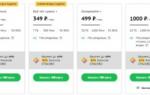 Настройка Интернета СберМобайл
Настройка Интернета СберМобайл
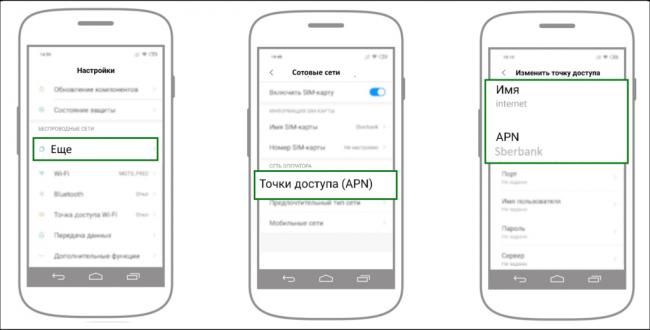
 Создание и настройка точки доступа APN на Android
Создание и настройка точки доступа APN на Android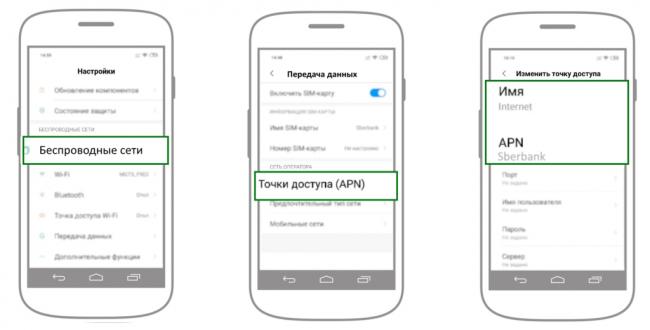

 Вход в личный кабинет на http www sberbank ast ru – настройка рабочего места и работа с электронной торговой площадкой
Вход в личный кабинет на http www sberbank ast ru – настройка рабочего места и работа с электронной торговой площадкой

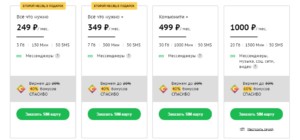
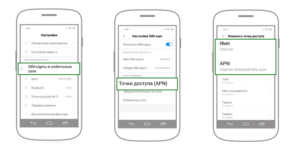



 APN — святая святых пользователей мобильного интернета
APN — святая святых пользователей мобильного интернета Точки доступа в интернет (APN) операторов мобильной связи России
Точки доступа в интернет (APN) операторов мобильной связи России Что такое APN, зачем нужен и как настраивается
Что такое APN, зачем нужен и как настраивается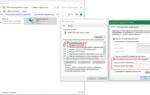 Как старый мобильник приспособить для работы в Интернете?
Как старый мобильник приспособить для работы в Интернете?